Achtergrondgeluid uit audio verwijderen voor betere helderheid
Het verwijderen van achtergrondgeluiden is essentieel om de audiokwaliteit te verbeteren. Het maakt de audio duidelijker, gemakkelijker te begrijpen en prettiger om naar te luisteren, vooral bij professionele opnames. Het helpt je te begrijpen en te genieten van waar je naar luistert. Heeft u een audio met achtergrondgeluiden die u wilt verwijderen? Als dat zo is, dan is dit artikel iets voor jou. Er zullen verschillende methoden worden gepresenteerd verwijder achtergrondgeluid uit audio probleemloos. Ga zonder verder oponthoud verder met lezen.
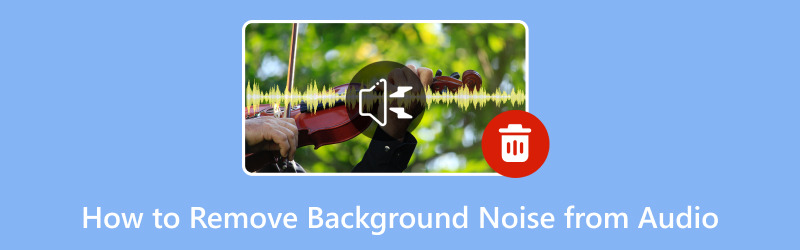
PAGINA INHOUD
Deel 1. Achtergrondgeluid verwijderen uit audio offline
1. Vidmore Video Converter
Heeft u ooit een video- of audio-opname gehad met vervelende achtergrondgeluiden die u wilt elimineren? Goed, Vidmore Video Converter Dat kan, en je kunt het ook offline doen. Vidmore Video Converter biedt talloze toolkits, en een daarvan is de Noise Remover. Het kan uw video- of audiobestanden gebruiken en ongewenst achtergrondgeluid verwijderen, waardoor uw opnamen schoon en professioneel klinken. Het kan u helpen al die ongewenste geluiden te elimineren, waardoor u de heldere en heldere audio krijgt die u wenst.
Om te leren hoe u achtergrondgeluid offline uit audio kunt verwijderen met behulp van Vidmore Video Converter, vertrouwt u op de gepresenteerde stappen:
Stap 1. Bezoek de officiële website van Vidmore Video Converter om het programma op uw computer te downloaden. Ga vervolgens verder met het installeren van het programma door de instructies op het scherm te volgen. Als u klaar bent, opent u het programma om aan de slag te gaan.
Stap 2. Navigeer naar de Gereedschapskist tabblad, zoeken Ruisverwijderaaren selecteer deze. Het staat naast Watermark Remover en onder Videocompressor.
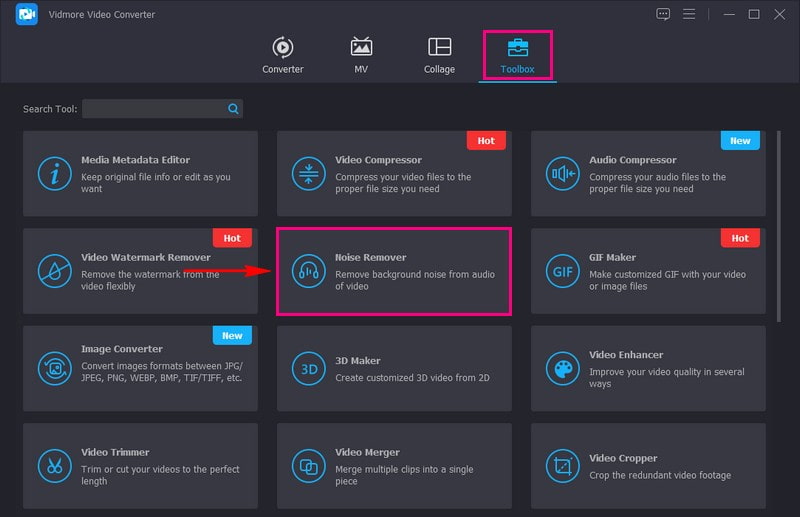
Stap 3. Druk op de (+) om de audio te importeren met de achtergrondruis die u wilt verwijderen.
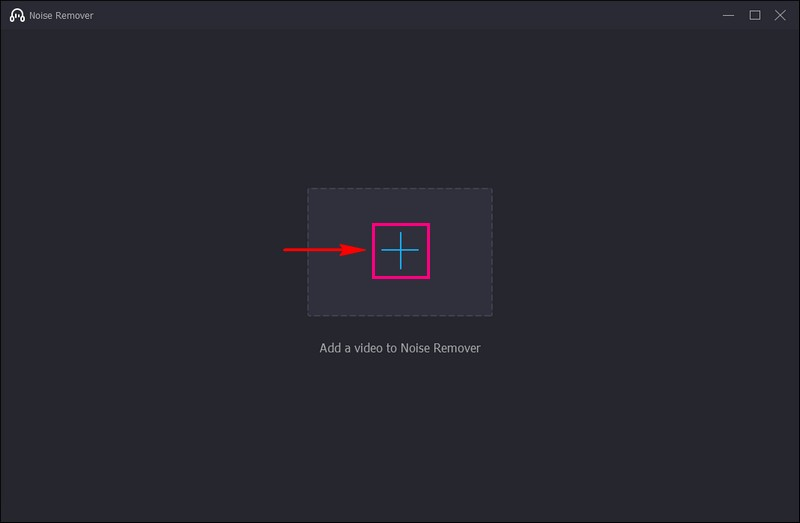
Stap 4. U wordt nu naar het hoofdgedeelte geleid om de achtergrondruis van uw audio te verwijderen. Vink het vakje hiernaast aan Schakel audioruisreductie in om de achtergrondruis met succes uit de audio te verwijderen.
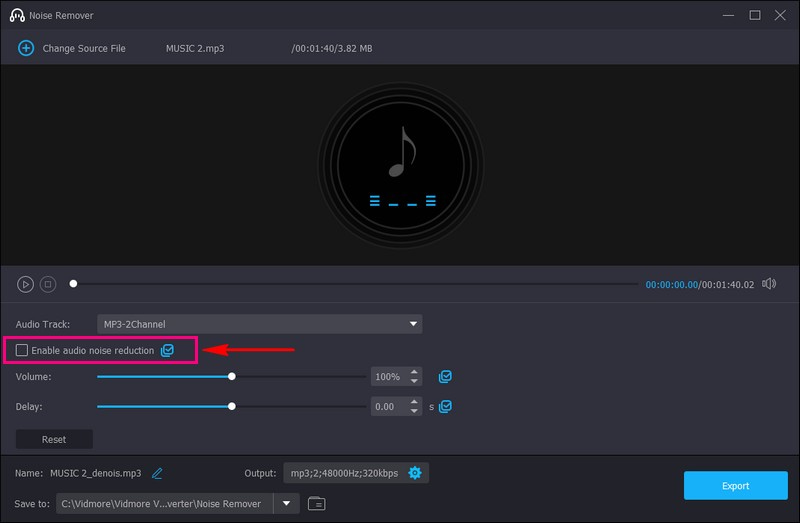
Stap 5. Eenmaal gecontroleerd, druk op de Exporteren knop om uw audio op te slaan zonder achtergrondgeluiden. Het wordt opgeslagen in uw bureaubladmap. Kijk eens! Je kunt nu je audio horen zonder vervelende achtergrondgeluiden.
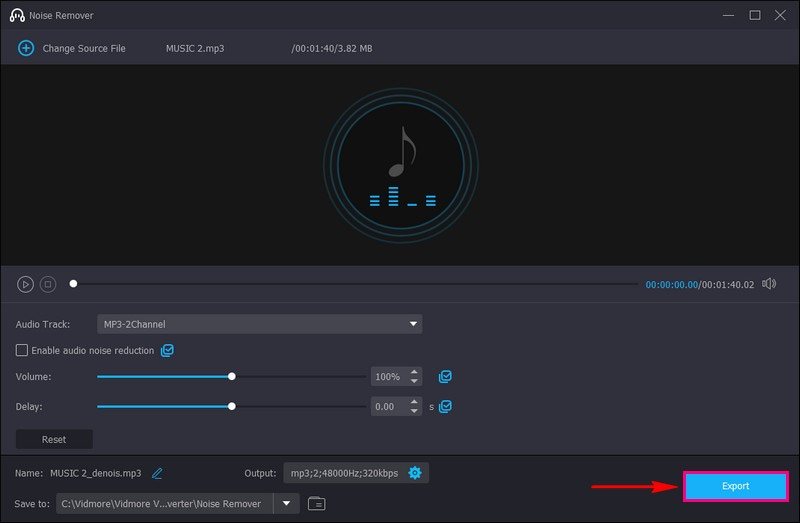
Voordelen
- Het is gebruiksvriendelijk, wat betekent dat u geen technisch expert hoeft te zijn om het te gebruiken.
- Je kunt hem offline gebruiken, je hebt dus geen internetverbinding nodig.
- Het werkt met audio- en videobestanden om het geluid in verschillende opnames op te schonen.
- Het helpt uw audio beter te laten klinken door ongewenste achtergrondgeluiden te elimineren, waardoor het helderder en professioneler wordt.
Nadelen
- U moet zich abonneren op de betaalde versie van het programma om toegang te krijgen tot de volledige functies.
2. Première Pro
Stel je voor dat je een audio- of video-opname hebt gemaakt, maar er is storend achtergrondgeluid zoals verkeer of geklets. Adobe Premiere Pro kan u te hulp komen. Het biedt tools om uw audio op te schonen. U kunt een visuele weergave van uw audio zien, bijna als een geluidsgrafiek. Eventuele ongewenste ruis wordt weergegeven als pieken in de grafiek. Bovendien kun je nauwkeurig afstemmen hoeveel ruisonderdrukking je wilt, zodat je audio geen kwaliteitsverlies lijdt.
Zo verwijdert u achtergrondgeluid uit audio met Adobe Premiere Pro:
Stap 1. Start Adobe Premiere Pro en open het project met de audio met achtergrondgeluid.
Stap 2. Importeer uw audiobestand in het project. Neem uw audiobestand en sleep het naar de tijdlijn. Zoom in op de audiogolfvorm in de tijdlijn. Het is alsof u inzoomt om de details van uw audio te zien.
Stap 3. Klik op de audio om deze te selecteren. Ga naar de Effecten tabblad en zoek naar DeNoise. Sleep het DeNoise-effect naar uw geselecteerde audio in de tijdlijn.
Stap 4. Dubbelklik op de audio in de tijdlijn om het bestand te openen Effectbediening paneel. Hier kunt u de instellingen voor ruisonderdrukking verfijnen.
Stap 5. Speel uw audio af om te horen hoe deze klinkt zonder achtergrondgeluiden. Als u tevreden bent met het resultaat, slaat u uw project op.
Voordelen
- Je kunt zelf bepalen hoeveel ruisonderdrukking je wilt.
- Het is niet alleen bedoeld voor het verwijderen van geluid; je kunt nog veel meer video- en audiobewerkingen uitvoeren.
- Het helpt u om eersteklas audiokwaliteit te bereiken.
Nadelen
- Het is niet gratis; je moet ervoor betalen, wat misschien niet ideaal is als je een beperkt budget hebt.
- Voor nieuwe editors kan het een beetje lastig zijn.
- De installatie ervan neemt ruimte in beslag op uw computer, dus u moet voor voldoende ruimte zorgen.
3. Davinci vastberaden
DaVinci Resolve is een superslimme audio- en video-editor voor uw computer. Het biedt een reeks tools en functies voor postproductie. Deze omvatten videobewerking, visuele effecten en audiopostproductie. Het is uw beste oplossing voor het verbeteren van de audiokwaliteit door ongewenst achtergrondgeluid uit opnames te elimineren. Het ruimt uw audio op, zodat het helderder en mooier klinkt. Met dit veelzijdige hulpmiddel kunt u genieten van heldere, heldere audio zonder storende achtergrondstoringen.
Hier leest u hoe u achtergrondgeluiden verwijdert met DaVinci Resolve:
Stap 1. Start het programma op uw computer.
Stap 2. Klik op de optie om uw audiobestand te importeren. Het betekent dat u uw audio naar DaVinci Resolve brengt.
Stap 3. Zoek uw audiotrack in het programma en selecteer deze. Zoeken Ruisonderdrukking. Het wordt in het audiobewerkingsgedeelte geplaatst. Hiermee kunt u bepalen hoeveel ruis wordt verwijderd. U kunt met deze instellingen experimenteren om het beste resultaat te krijgen.
Stap 4. Luister naar een deel van uw audio om er zeker van te zijn dat het beter klinkt zonder achtergrondgeluiden voordat u de ruisonderdrukking toepast. Als het goed klinkt, klik je op de knop om de ruisonderdrukking toe te passen.
Stap 5. Nadat u de ruisonderdrukking hebt toegepast, slaat u uw audio op als een nieuw bestand. Zo behoud je je originele audio en heb je de opgeschoonde versie.
Voordelen
- Het kan uw audio een professioneel tintje geven, waardoor het voor diverse doeleinden geschikt is.
- Je hebt geen internetverbinding nodig om er gebruik van te maken.
- Het biedt naast het verwijderen van ruis nog veel meer functies om uw audio op vele manieren te bewerken en te verbeteren.
Nadelen
- Het kan enige tijd duren om te leren hoe u het moet gebruiken, vooral als u nog niet bekend bent met audiobewerking.
- Aan de geavanceerde functies hangt een prijskaartje.
- Sommige gebruikers vinden het complexer dan nodig als ze alleen op zoek zijn naar essentiële ruisverwijdering.
Deel 2. Ruis verwijderen uit audio online
Heeft u ooit audio opgenomen met vervelende achtergrondgeluiden, zoals zoemen en zoemen? En je wenste dat je het beter kon laten klinken? Welnu, dat is waar VEED.IO in beeld komt! Maar wat is VEED.IO? Het is een online tool waarmee u snel ongewenste ruis uit uw audio-opnamen kunt verwijderen, rechtstreeks op internet. Stel je voor dat je je audio kristalhelder kunt maken zonder enig technisch gedoe. Dat is precies wat VEED.IO voor u kan doen!
Hieronder vindt u de stappen om gratis ruis uit audio online te verwijderen met behulp van VEED.IO:
Stap 1. Ga naar VEED.IO Achtergrondgeluid verwijderen van de officiële website van Audio.
Stap 2. Klik op de Maak nu uw audio schoon knop in de hoofdinterface van de website. Upload vervolgens het audiobestand met de achtergrondruis die u wilt verwijderen.
Stap 3. Uw geluidsopname wordt op de tijdlijn geplaatst. Klik erop en selecteer Schone audio om het achtergrondgeluid succesvol te verwijderen.
Stap 4. Eenmaal geregeld, klikt u op de Gedaan knop rechtsboven in de interface om uw audio zonder achtergrondgeluiden te exporteren.
Voordelen
- Het is eenvoudig en gebruiksvriendelijk.
- U hoeft niets op uw computer te downloaden of te installeren.
- Het kan uw audio snel opschonen, waardoor u tijd bespaart.
Nadelen
- Het heeft alleen minder functies.
- Je hebt een internetverbinding nodig om er gebruik van te maken, je kunt audiobestanden dus niet offline bewerken.
- Afhankelijk van je internetsnelheid kan het uploaden van grote audiobestanden enige tijd duren.
Deel 3. Veelgestelde vragen over het verwijderen van achtergrondgeluid uit audio
Wat blokkeert achtergrondgeluiden?
Dingen die achtergrondgeluid kunnen blokkeren of verminderen zijn onder meer muren, deuren, ramen, gordijnen, vloerkleden en tapijten, oordopjes, koptelefoons en geluidsisolatie.
Verwijdert Audacity achtergrondgeluiden?
Ja, Audacity kan helpen achtergrondgeluiden uit audio-opnamen te verwijderen. Het heeft een ruisonderdrukking die uw audiogeluid kan verbeteren door ongewenste achtergrondgeluiden te elimineren.
Welke app voor het dempen van achtergrondgeluiden?
Als je wilt dat een app achtergrondgeluid dempt of vermindert, probeer dan Krisp, RTX Voice of Geluidsversterker. Houd er rekening mee dat de effectiviteit van deze apps kan variëren. Het is dus een goed idee om er een paar uit te proberen en te kijken welke het beste werkt voor uw specifieke behoeften.
Kan het verwijderen van achtergrondgeluiden de kwaliteit van de audio beïnvloeden?
Ja, agressieve ruisverwijdering kan soms de kwaliteit van de audio beïnvloeden. Het zorgt ervoor dat het geluid onnatuurlijk of vervormd klinkt. Het vinden van een balans tussen ruisonderdrukking en het behouden van de audiokwaliteit is noodzakelijk.
Wat gebeurt er als je het achtergrondgeluid niet uit de audio verwijdert?
Het niet verwijderen van achtergrondgeluiden kan leiden tot een slechtere audio-ervaring, verminderde helderheid en een onprofessionele indruk.
Gevolgtrekking
Vergeet niet dat de tijd nemen om achtergrondgeluiden uit audio te verwijderen een groot verschil kan maken. Het zorgt ervoor dat uw audio beter, helderder en aangenamer klinkt voor iedereen die luistert.
Dus als je het beste wilt verwijdering van achtergrondgeluiden, u kunt rekenen op Vidmore Video Converter. Deze offline tool kan helpen bij het verwijderen van achtergrondgeluiden uit audio- en video-opnamen. Het is alsof u een assistent voor het opschonen van audio heeft, waardoor uw opnamen helderder en professioneler klinken. Probeer het eens en zeg vaarwel tegen vervelende achtergrondgeluiden in uw audio- en videoprojecten!


